Coraline

L'originale di questo tutorial lo trovate qui

Ringrazio Virginia per avermi permesso di tradurre questo tutorial
Tutorial creato con psp X3 e tradotto con psp X
Materiale qui
Tubes: il tube della donna è di Syl, il tube del paesaggio è una creazione personale di Virginia
Elementi dello scrap: Get Designs
Filtri usati qui: Andrew's Filter 51 - Unlimited 2 - Flaming Pear - Simple - Toadies - VM Distorsion

|
Porta con te la freccia per tenere il segno al tuo lavoro
|
Preparazione
Apri i tubes in psp ma
man mano che ti servono.
Apri in psp la maschera "top_esfumado" e riducila ad icona.
Metti le selezioni "vir_sel_coraline01" e"vir_sel_coraline0" nella cartella selezioni di psp.
Importa l'effetto "Last Time" del filtro Andrew's Filter 51 dentro il filtro Unlimited 2.
Tavolozza dei materiali
Scegli due colori molto chiari in armonia con il tuo tube principale.
Io per il primo piano ho scelto il colore giallo pallido #ede4a9 e il colore #b89696 per il secondo piano:
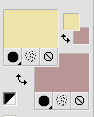
Apri la finestra di configurazione del gradiente di primo piano e configura come segue: stile sprazzo di luce, ripetizioni 14, inverti spuntato:
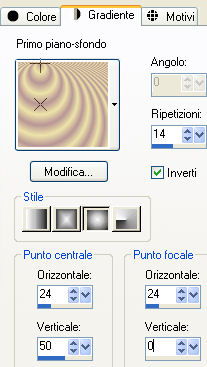
1. Apri una nuova immagine trasparente di 1000 x 600 px.
Con lo strumento barattolo riempi con il gradiente di primo piano.
Regola/Sfocatura/Sfocatura radiale:
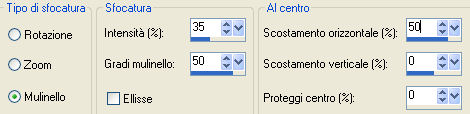
2. Livelli/Duplica. Immagine/Rifletti.
Effetti/Plug in/Unlimited 2/Andrew's Filter 51/Last Time:
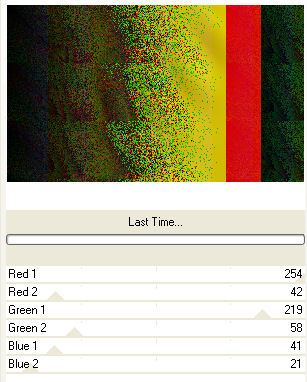
(nota bene: se hai scelto altri colori non cambiare i settaggi di questo filtro,
ma applica il viraggio giocando sui valori di tonalità e saturazione di uno dei tuoi colori)
Effetti/Effetti di distorsione/Onda:

Devi ottenere questo:
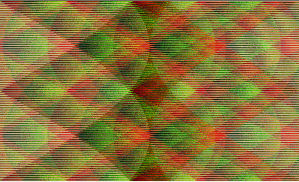
Abbassa l'opacità del livello a 50 (potrebbe essere necessario modificare questo valore secondo i tuoi colori).
3. Selezione/Carica selezione/Da disco e scegli "vir_sel_coraline01":
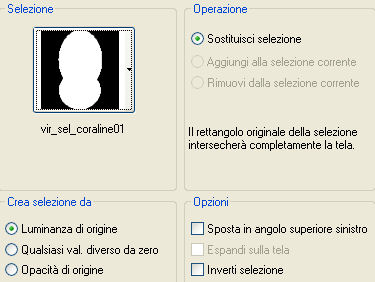
Selezione/Innalza selezione a livello.
Deseleziona tutto.
4. Effetti/Plug in/Flaming Pear/Flexify 2:
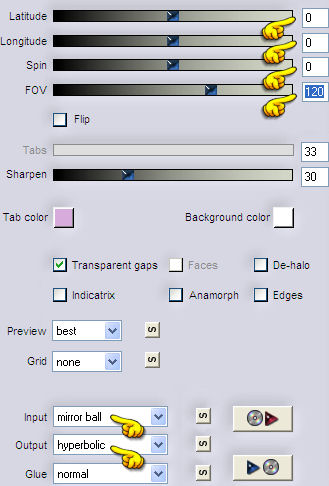
Effetti/Effetti geometrici/Cilindro orizzontale: intensità 50.
Effetti/Effetti d'immagine/Scostamento: orizz. -65 / vert. 0 / personalizzato e trasparente.
Effetti/Plug in/Simple/Center Tile.
Cambia la modalità di miscelatura del livello da normale a luminanza esistente.
5. Livelli/Duplica.
Chiudi la visibilità del livello duplicato e posizionati sul livello di sotto:

Effetti/Effetti di distorsione/Coordinate polari:
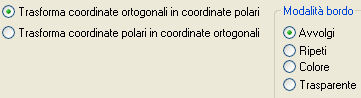
Devi ottenere questo:
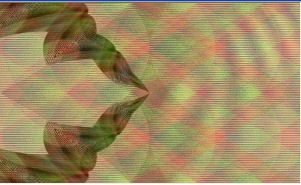
6. Livelli/Duplica.
Effetti/Plug in/Toadies/Weaver: 122 / 48 / 222.
Effetti/Plug in/Simple/Top Left Mirror.
Cambia la modalità di miscelatura del livello a filtra.
Devi ottenere questo:
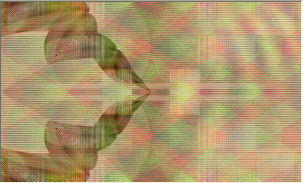
7. Selezione/Carica selezione/Da disco e scegli "vir_sel_coraline02": stessa configurazione precedente.
Premi il tasto Canc della tua tastiera.
Lascia selezionato.
8. Apri il tube del paesaggio "cat_tails_lake_vir". Modifica/Copia e incolla come nuovo livello.
Non spostare.
Lascia selezionato.
9. Selezione/Innalza selezione a livello.
Regola/Sfocatura/Sfocatura gaussiana: raggio 15.
Regola/Aggiungi disturbo: gaussiano, monocromatico, valore disturbo 10.
Regola/Messa a fuoco/Metti a fuoco.
Effetti/Effetti 3D/Sfalsa ombra: 10 / 10 / 50 / 50 / colore nero.
Deseleziona tutto.
Devi ottenere questo:

10. Livelli/Duplica.
Effetti/Plug in/VM Distorsion/Tilomat 2000: 183 / 5 / 182 / 1 / 121.
Livelli/Disponi/Sposta giù.
Effetti/Effetti di distorsione/Vento: da destra / 100.
Cambia la modalità di miscelatura del livello da normale a filtra.
Abbassa l'opacità del livello a 88 (o altro secondo tua scelta).
Devi ottenere questo:

(Nota bene: in funzione del tube che tu hai scelto per il paesaggio, sposta eventualmente questo livello sopra quello del paesaggio)
11. Posizionati sul livello che sta in cima e riaprine la visibilità.
Effetti/Effetti d'immagine/Scostamento: orizz. 5 / vert. 0 / personalizzato e trasparente.
Effetti/Effetti 3D/Sfalsa ombra: 3 / 2 / 50 / 30 / colore nero.
12. Apri il tube dei cuori "GETDesigns_glitterhearts". Immagine/Ridimensiona al 30%.
Modifica/Copia e incolla come nuovo livello.
Posiziona sulla tag come sotto:

Cambia la modalità di miscelatura del livello da normale a luminanza esistente.
Effetti/Effetti 3D/Sfalsa ombra: 2 / 1 / 50 / 20 / colore nero.
13. Apri il tube "FIM_Ele_JwlTm_2_BBD2010". Immagine/Ridimensiona all'80%.
Modifica/Copia e incolla come nuovo livello.
Effetti/Effetti d'immagine/Scostamento: orizz. -465 / vert. 0 / personalizzato e trasparente.
14. Apri il tube della donna "SvB (608) Beauty". Immagine/Ridimensiona a 590 px di altezza.
Modifica/Copia e incolla come nuovo livello.
Posiziona a destra come da lavoro finale.
Effetti/Effetti 3D/Sfalsa ombra: -4 / 3 / 60 / 30 / colore nero.
Posizionati sul livello della selezione innalzata:

Abbassa l'opacità del livello a 25.
Livelli/Unisci/Unisci visibile.
15. Livelli/Nuovo livello di maschera/Da immagine e scegli "top_esfumado": spunta solo luminanza d'origine.
Livelli/Unisci/Unisci gruppo.
16. Nella tavolozza dei materiali in primo piano configura un nuovo gradiente: stile lineare, angolo 0, ripetizioni 0 e inverti non spuntato:
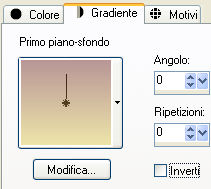
Livelli/Nuovo livello raster.
Riempi con il gradiente di primo piano.
Livelli/Dispni/Sposta giù
Livelli/Unisci/Unisci visibile.
17. Aggiungi la tua firma. Livelli/Unisci/Unisci tutto (appiattisci).
Ecco la tua tag è terminata.
Non ti resta che ridimensionarla (io l'ho ridimensionata a 850 px di larghezza).
Salva in formato jpeg.
Spero che questo tutorial ti sia piaciuto e grazie per averlo fatto!
La bellissima versione della mia tester Giograf - Grazie!

Tutorial tradotto da Byllina il 7 ottobre 2012
Tradotti Virginia
Home
|